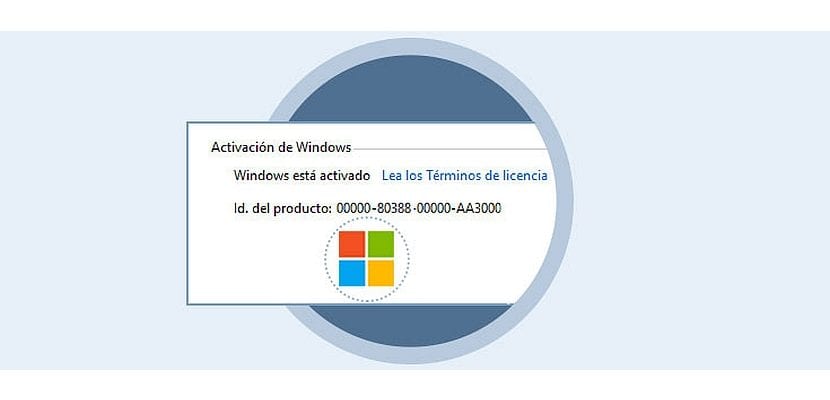
Vaikka Microsoft on ilmoittanut kyky linkittää Windows 10-sarjanumero käyttäjätiliin, on tapauksia, joissa emme voi käyttää tätä toimintoa. Joko siksi, että meillä ei ole Outlook-tiliä, emmekä halua, että meillä on Outlook-tili, tai koska meillä ei ole yhteyttä verkkolisenssipalvelimeen, Windows 10: n avaimen saatavuus on aina suositeltavaa.
Tämä avain on mitä meidän on esitettävä joka kerta, kun suoritamme uuden käyttöjärjestelmän asennuksen. Jos käytät Outlook-tiliä ja sinulla on jo liitetty salasana, tämä vaihe ei ole tarpeen. Muissa tapauksissa sinun on annettava numero lisensoida järjestelmä ja pystyä käyttämään kaikkia toimintoja. Tämän oppaan avulla opimme kuinka palauttaa Windows 10-sarjanumero.
Vähitellen Microsoft on avaamassa käyttäjien pyyntöjä, ja vihdoin on mahdollista yhdistää sarjanumero tiliin. Jos emme jostain syystä voi käyttää tätä kapasiteettia ja mieluummin aktivointinumeromme turvataan, mutta emme tiedä miten se hankitaan, noudata näitä ohjeita huolellisesti.
Haetaan Windows 10-sarjanumeroa
- Ensinnäkin painamme Windows 10 Käynnistä-painiketta ja esitämme sanan regedit näyttääksesi Windowsin rekisterieditorin, tai painamme Windows + R-näppäinyhdistelmää ja annamme regedit komentona.
- Kun rekisterieditori on auki, me purjehdimme reittiin: HKEY_LOCAL_MACHINE \ SOFTWARE \ Microsoft \ Windows NT \ CurrentVersion \ OhjelmistoProtectionPlatform mistä löydämme avaimen alla BackupProductKeyDefault Windows 10: n avain selkeänä tekstinä.
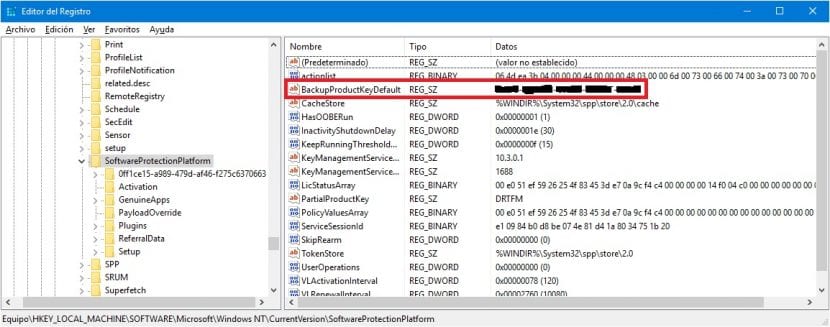
Ole varovainen, kun vartioit tätä salasanaa, koska kun se on rekisteröity käyttäjän tiliin, sinun on erittäin vaikeaa vaatia sen omistajuutta uudestaan. Tiedä myös, että Microsoft ei tue tällä hetkellä useampaa kuin yhtä Windows 10 -käyttöjärjestelmän lisenssiä käyttäjätiliä kohti. Oletamme, että tämä rajoitus avataan tulevaisuudessa, mutta tällä hetkellä ei ole uutisia siitä, että näin tapahtuu.
Sarjanumeron liittäminen Microsoft-tiliin
Windows 10 -käyttöjärjestelmän avaimen liittäminen Microsoft-tiliimme on yhtä helppoa kuin näiden vaiheiden noudattaminen:
- Meidän on käytettävä vaihtoehtoa kokoonpano alkaen Käynnistä-valikko painamalla Käynnistä-painiketta. Näkyviin tulee uusi ikkuna, jossa meidän on valittava vaihtoehto Päivitykset ja suojaus, kuten näytämme sinulle seuraavassa kuvassa.
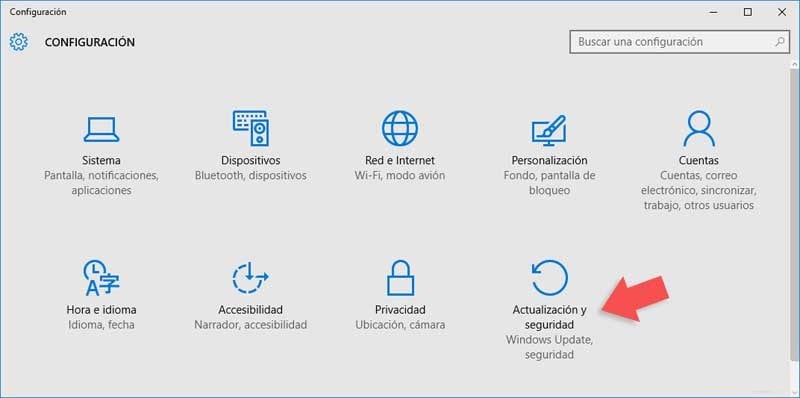
- Seuraava ja kerran napsautettu Päivitys ja tietoturva, uusi ikkuna tulee näkyviin, johon meidän on mentävä Aktivointi-valikko, näyttää käyttöjärjestelmän lokiasetukset. Näemme, että laitteemme on aktivoitu digitaalisilla oikeuksilla, mikä viittaa siihen, että olemme päivittäneet järjestelmän laitteen alkuperäisellä lisenssillä, esimerkiksi Windows 7: stä tai Windows 8 / 8.1: stä Windows 10: een. Kun olet tässä valikossa, napsauta tekstiä mikä osoittaa Kirjaudu sen sijaan Microsoft-tilillä, jonka voimme nähdä näytön oikealla puolella.
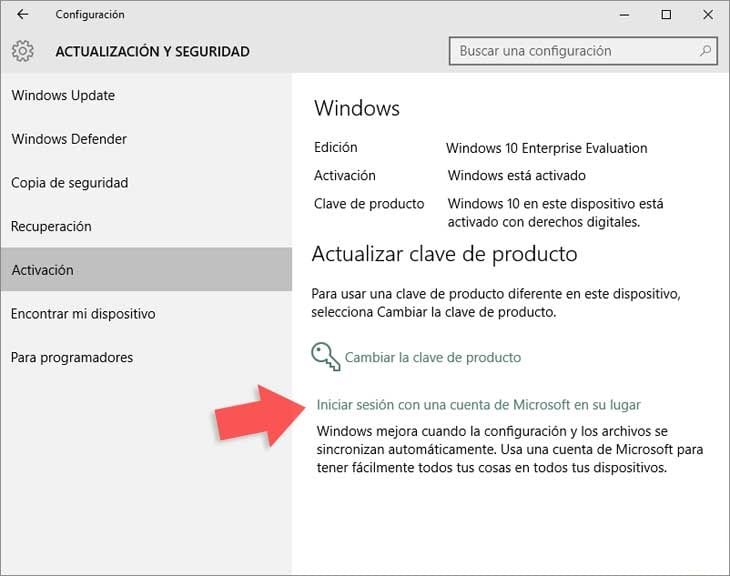
- Seuraavaksi valitsemme vaihtoehdon, jotta voimme määrittää Windows 10 -lisenssin tilillemme Kirjaudu sisään Microsoft-tilillä. Sen sijaan syötämme tarvittavat tiedot.
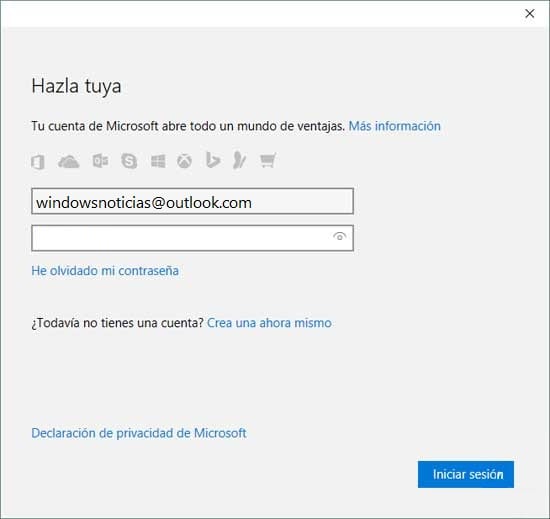
Kun nämä vaiheet on suoritettu, Windows 10 -järjestelmän käyttöoikeus linkitetään henkilökohtaiseen tiliimme. Tämä on erittäin hyödyllistä, koska tällä hetkellä Microsoftin avaimen sukupolvi järjestelmien lisensointi on kytketty tietokoneen emolevyyn. Mutta jos vaihdamme tietokoneita tai tämä komponentti on vaurioitunut, avain sinänsä ei ole kelvollinen syöttämällä se järjestelmän asennusohjelmaan.
Kuitenkin, Jos lisenssi on linkitetty tilillemme, riittää, että kirjaudumme tietokoneeseen niin että se on automaattisesti lisensoitu meille. Epäilemättä hyvin yksinkertainen vaihe, joka välttää menneisyyden hankalia mekanismeja rekisteröidäksemme ja varmistaaksemme käyttöjärjestelmän aitouden.
Hei, minulla on ongelma, että avain "BackupProductKeyDefault" ei tule näkyviin, jos "partsProductKey ... Onko jokin muu vaihtoehto saada sarjani?